【更多软件使用问题请点击亿道电子官方网站】
1、 文档目标
PCB设计界面中抬头显示设置的方法
2、 问题场景
PCB设计界面中左上角有一个抬头显示悬浮窗口,这个窗口可以显示坐标,选中PCB中某个对象后还能显示它的具体信息。有用户不喜欢这个窗口,也有用户因为一些误操作导致显示的内容过多,如图1,影响PCB设计,应该如何去设置?
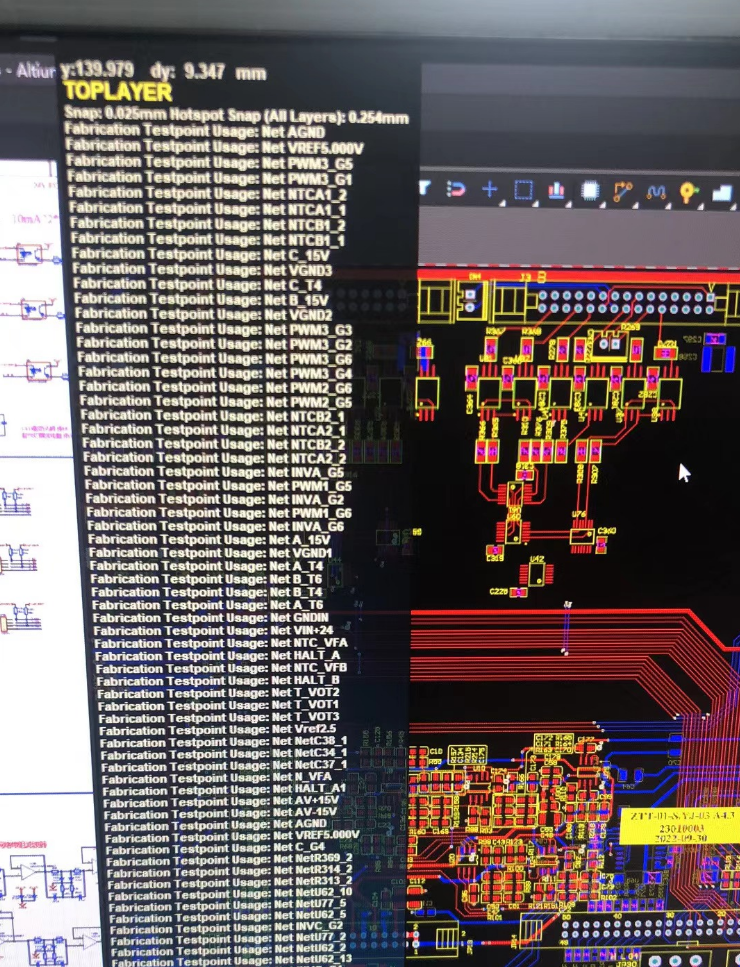
图 1
3、软硬件环境
1)、软件版本:AD23.8.1
2)、电脑环境:Windows 10
3)、外设硬件:无
4、解决方法
1)、在优选项设置中,找到PCB Editor-Board Insight Modes,通过勾选/取消勾选“显示抬头信息”可以将抬头显示悬浮窗口设置为显示或隐藏。也可以直接使用快捷键"Shift+H"来实现
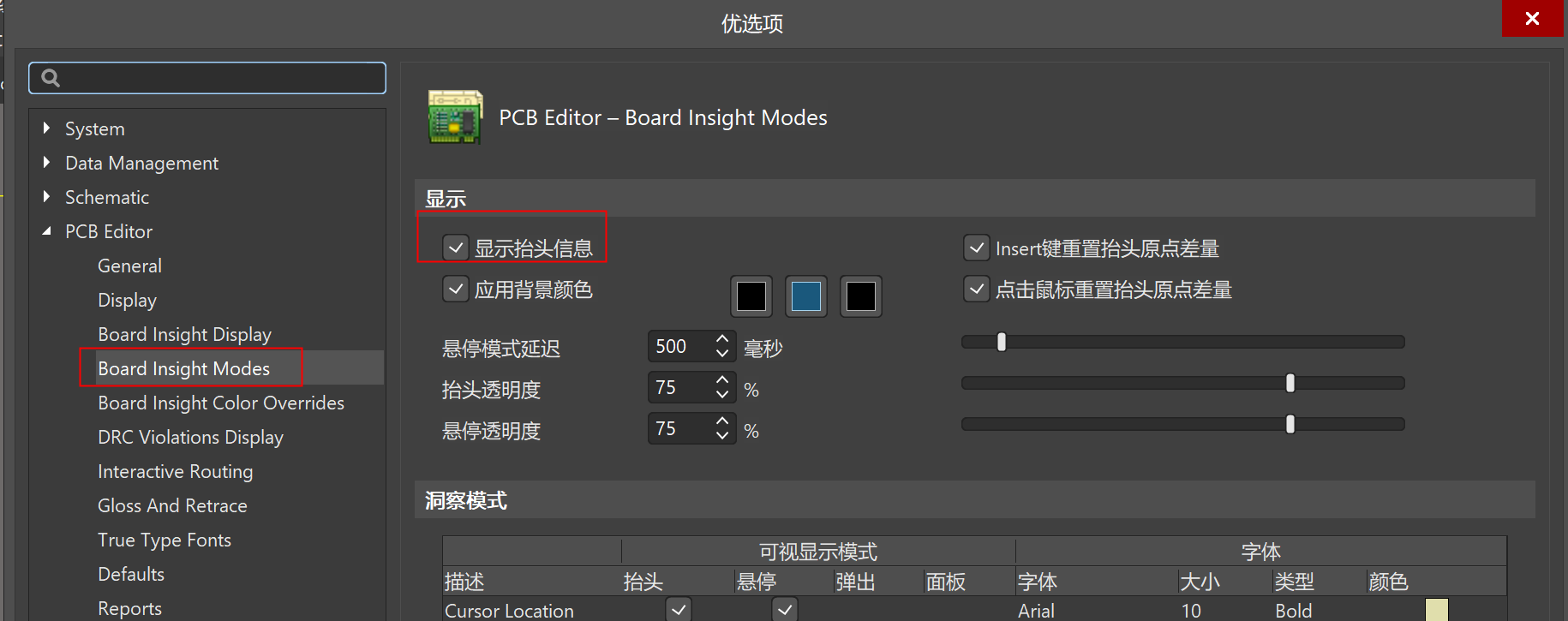
图2
2)、按快捷键“Shift+G”,悬浮窗会跟随光标移动,可以将其移动到PCB界面的任意位置,再次按快捷键"Shift+G"即可固定悬浮窗的位置
3)、打开菜单中的视图-洞察板子,也可以看到针对抬头显示悬浮窗口设置的快捷键,“重置抬头显示偏差原点”和“切换抬头原点偏差”这两项在设计中一般用不着。
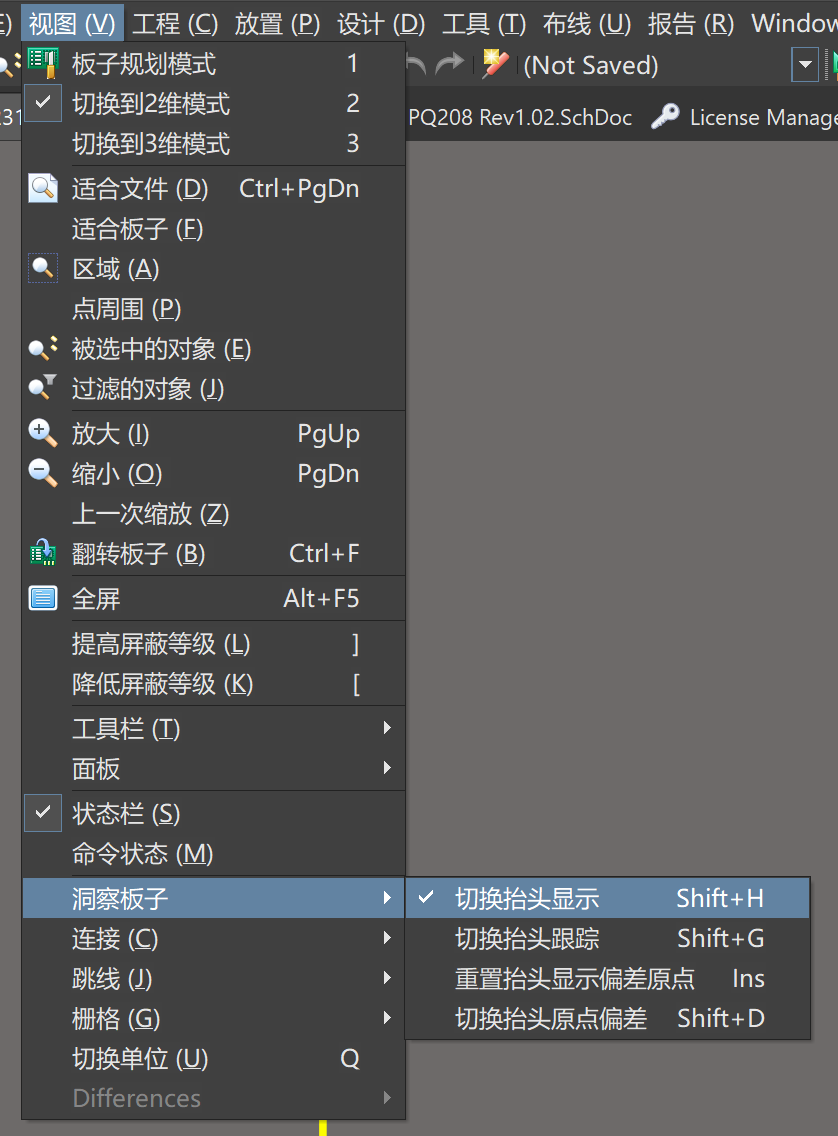
图3
4)、在优选项设置的PCB Editor-Board Insight Modes中,通过更改“洞察模式“中打勾的选项,可以调整抬头显示悬浮窗口显示的信息。此处有个小技巧,勾选了“Net Details”和“Component Details”,在PCB上选择某个对象时,按快捷键"Shift+X"可以打开其Detail窗口,如图5所示,通过此窗口可以对其进行放大、选中、打开属性窗口这三项操作。"Primitive Details"不建议勾选,勾选此处悬浮窗口会显示鼠标悬停位置所有内容信息,导致显示内容过多,影响视觉,见图6.
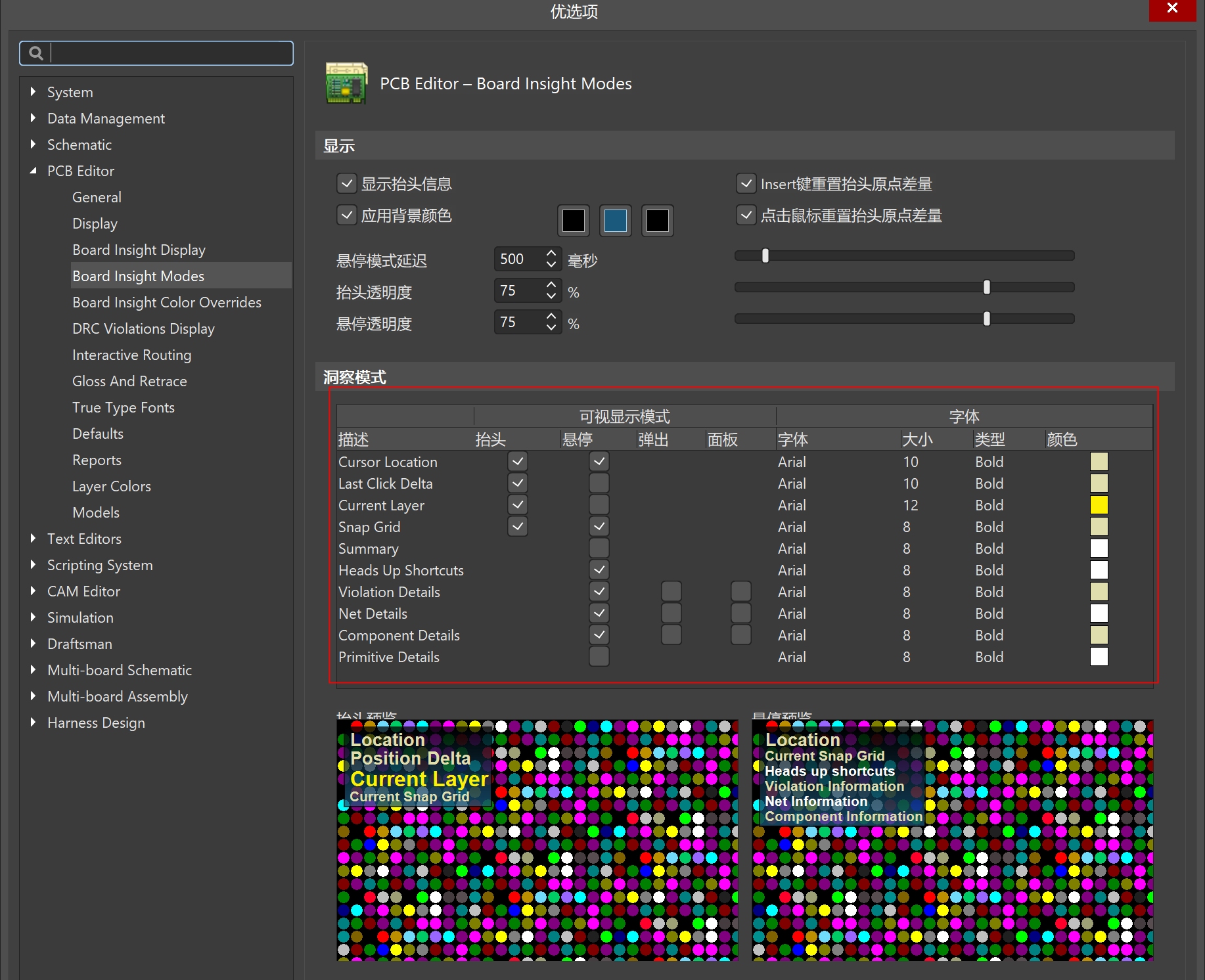
图4

图5
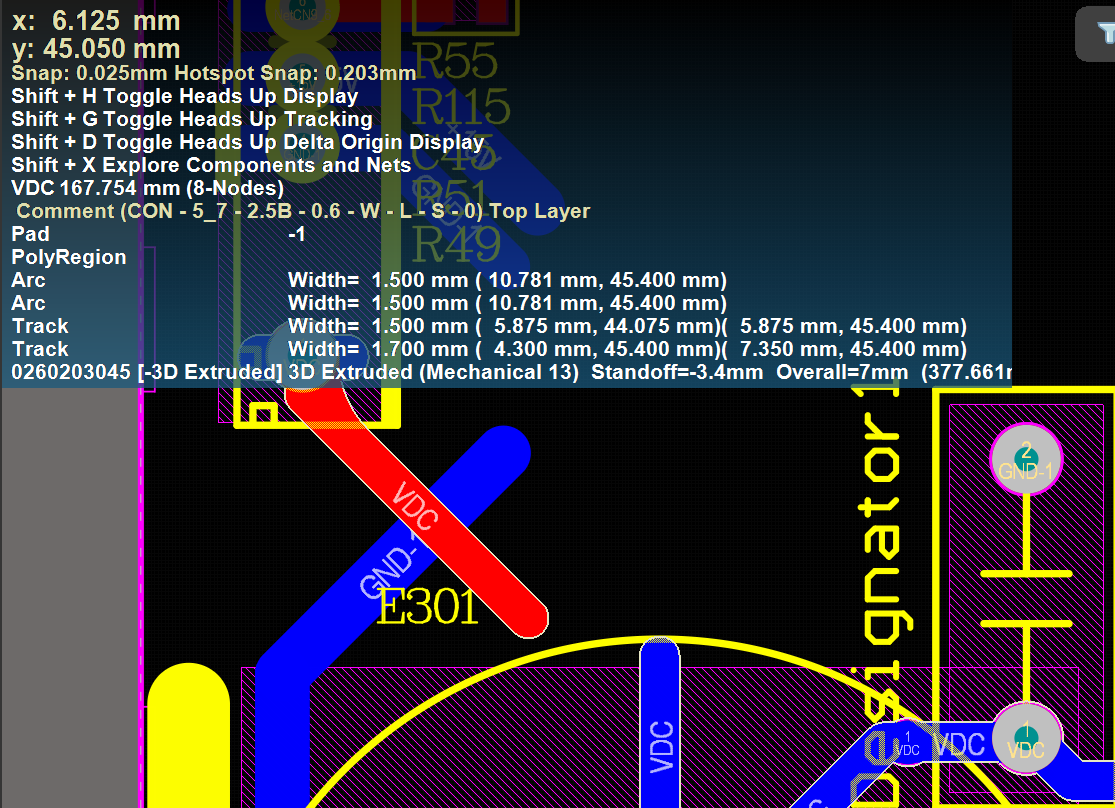
图6
————————————————————————
版权声明:本文为博主原创文章,遵循 CC 4.0 BY-SA 版权协议,转载请附上原文出处链接和本声明。
关于亿道电子
亿道电子技术有限公司(www.emdoor.cn)是国内资深的研发工具软件提供商,公司成立于2002年,面向中国广大的制造业客户提供研发、设计、管理过程中使用的各种软件开发工具,致力于帮助客户提高研发管理效率、缩短产品设计周期,提升产品可靠性。
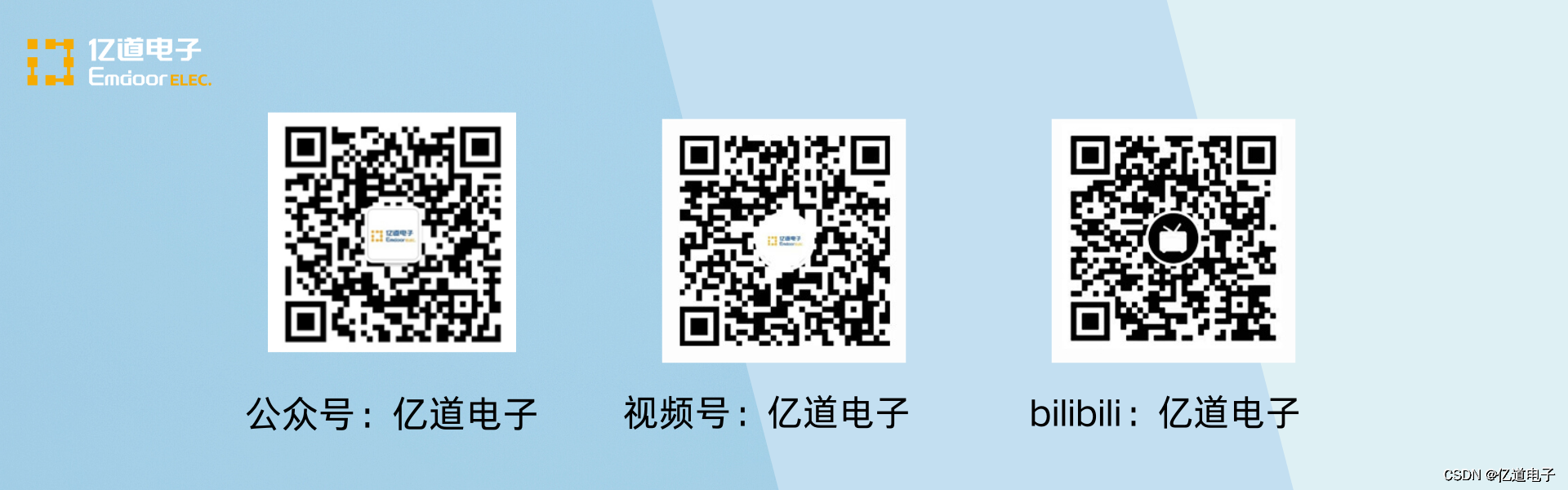























 83
83

 被折叠的 条评论
为什么被折叠?
被折叠的 条评论
为什么被折叠?








